Žodžių procesorius „Microsoft Office Word“naudojamas galbūt dažniau nei bet kuri kita programa. Tai labai pažangi programa, turinti daugybę funkcijų, skirtų dirbti ne tik su tekstais, bet ir su grafika bei kitais laikmenų formatais. Įterpti nuotrauką į dokumentą, skirtą šiam „universaliajam kareiviui“, yra biuro fasadas.
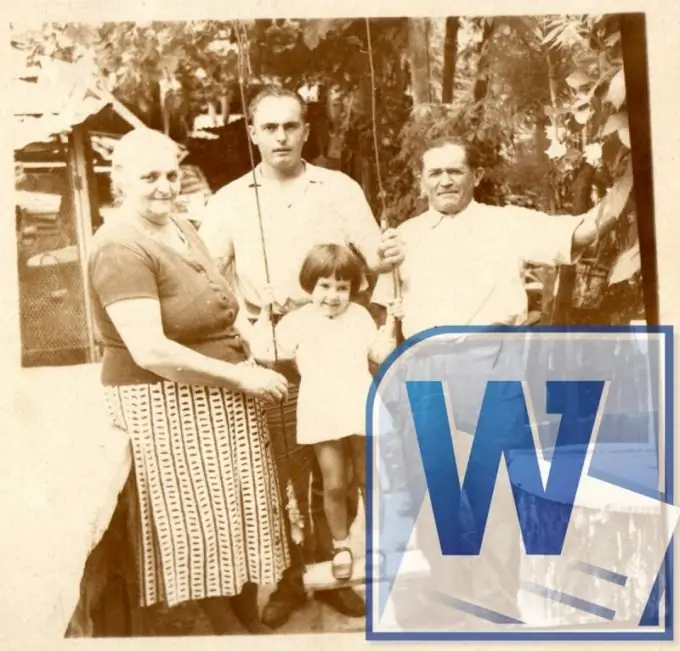
Būtinas
Žodžių procesorius „Microsoft Office Word 2007“arba „2010“
Nurodymai
1 žingsnis
Jei nuotrauka yra tik popierine kopija, ją suskaitmeninkite - nuskaitykite. Kaip bebūtų keista, „Word“neturi integruotų funkcijų darbui su skaitytuvu, todėl turėsite naudoti su šiuo įrenginiu pateiktą programinę įrangą. Prisiminkite sukurto nuskaityto nuotraukų failo vietą ir pavadinimą.
2 žingsnis
Atidarykite dokumentą, į kurį norite įterpti nuotrauką, į teksto redaktorių ir padėkite žymeklį reikiamoje eilutėje.
3 žingsnis
Eikite į skirtuką „Įterpti“ir komandų grupėje „Iliustracijos“spustelėkite mygtuką „Paveikslėlis“. „Word“atidarys standartinį dialogo langą, labai panašų į langą „Explorer“- juo suraskite faile išsaugotą nuotrauką ir spustelėkite mygtuką „Insert“.
4 žingsnis
Ankstesnio veiksmo operaciją galima pakeisti paprastu vilkimu ir nuleidimu - paleiskite „Explorer“, suraskite reikiamą failą jo lange ir nuvilkite jį į atidarytą dokumento langą.
5 žingsnis
Pakeiskite vaizdo dydį, kad jis atitiktų puslapio plotį. Iškart įdėjus nuotrauką, „Word“įjungs redagavimo režimą ir į programos meniu pridės skirtuką „Piešimo įrankiai“. Dešiniajame dešiniajame šio skirtuko komandų grupėje - „Formatas“- yra du laukai, su kuriais galite pakeisti vaizdo plotį ir aukštį - naudokite juos. Taip pat yra alternatyvus būdas - rėmelio kampuose aplink nuotrauką yra tvirtinimo taškai, juos vilkdami pele taip pat galite pakeisti vaizdo mastelį.
6 žingsnis
Nustatykite paveikslėlio padėtį, palyginti su dokumento tekstu. Nuotrauka gali sutapti su tekstu, padalyti į viršutinius ir apatinius fragmentus, būti fono paveikslėliu ir kt. Pasirinkite norimą parinktį išplėsdami išskleidžiamąjį pozicijos sąrašą „Tvarkyti“komandų grupėje tame pačiame skirtuke.
7 žingsnis
Išsaugokite dokumentą, į kurį įdėta nuotrauka. Tai galite padaryti naudodami žodžių procesoriaus meniu esančias komandas Įrašyti arba Išsaugoti kaip. Įterptas paveikslėlis bus įterptas į teksto dokumento failą ir neturi nieko bendro su nuotraukų failu, todėl galite ištrinti, pervadinti, perkelti ir pan.






